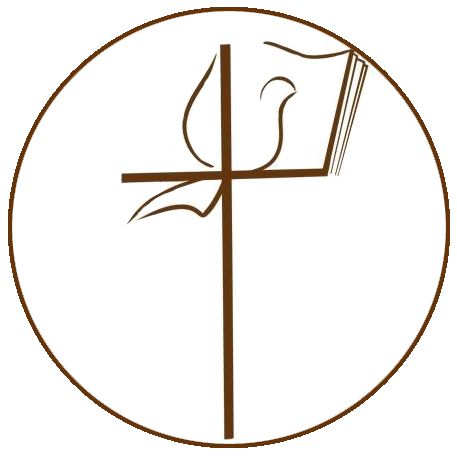Настройка Calls на смартфоне с Android
для подключения к нашей АТС.
Cкачать(бесплатная) Calls для Android.
Еще один softphone MizuDroid скачать
После запуска программы Calls, откроется главное окно интерфейса в котором мы нажимаем на три горизонтальных полосочки расположенные в левом верхнем углу интерфейса.
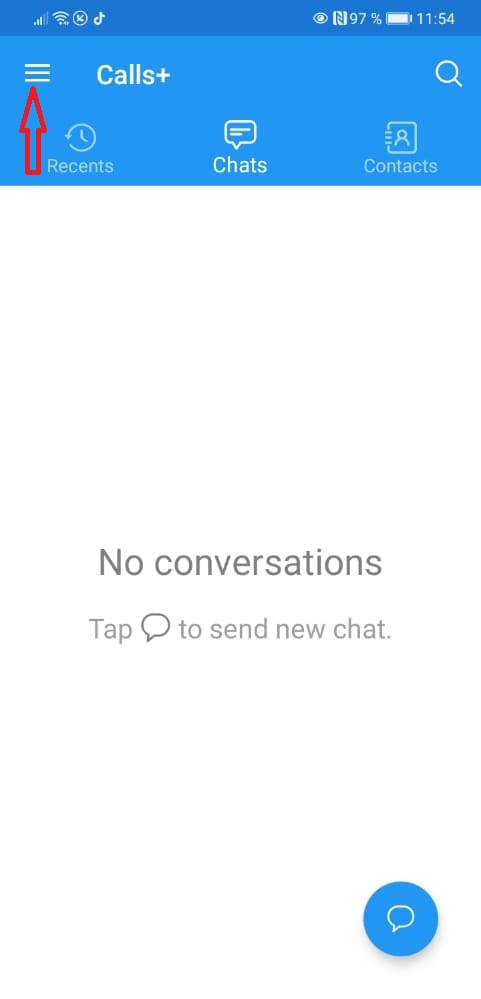
Затем нажимаем плюсик
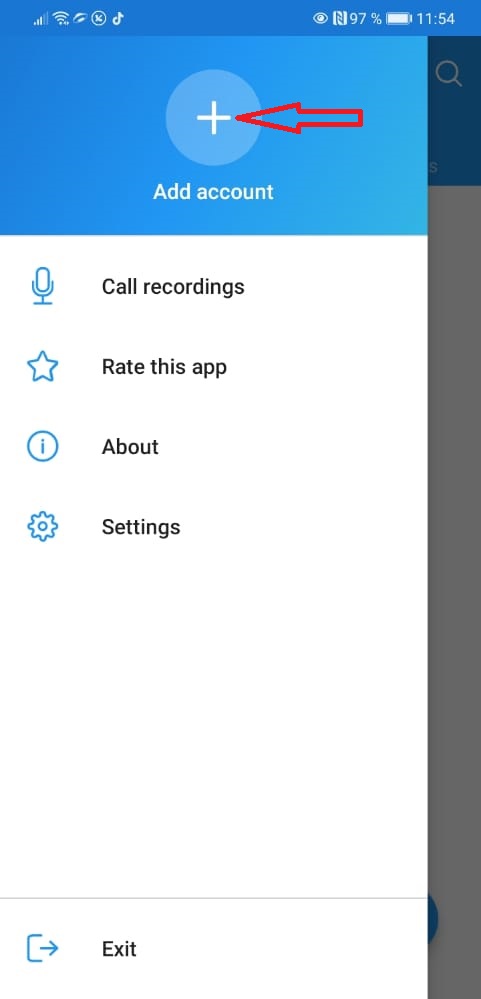
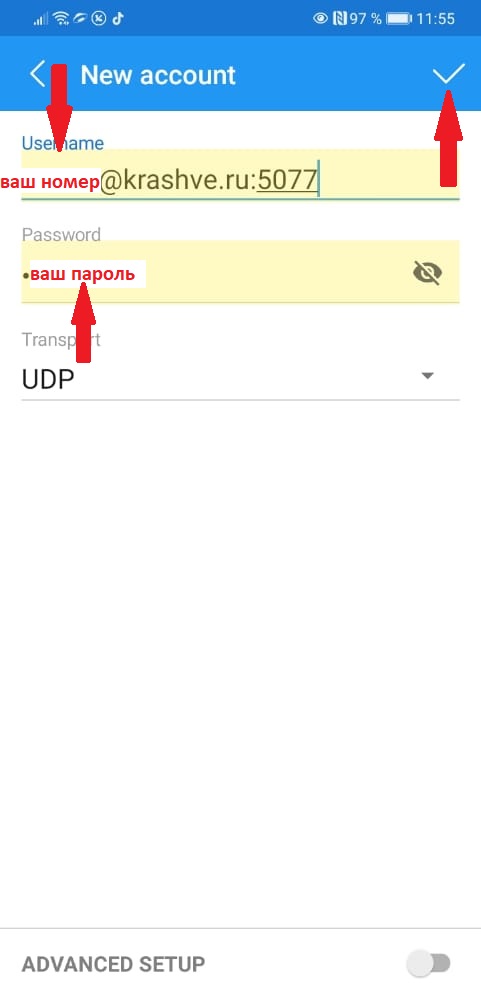
В поле “Ваш номер” введите номер вашего сотового телефона, начиная с 8-ки, который указали в заявке, а сразу за номером, без пробела вводим @krashve.ru:5077 (сморите на рисунок выше)
Должно получиться так – 89876543210@krashve.ru:5077
В поле “Ваш пароль” полученный от администратора ваш пароль.
Внимание ! Пароль вводиться английскими буквами. Большие и маленькие буквы соблюдаем!
Если вы сделали все правильно то должна появиться надпись “Registered” как показано на рисунке ниже.

Все вы зарегистрированы на нашей АТС.
Нажимаем Exit и звоним по номеру 55555 для проверки работы.
Для ввода номера телефона жмем на иконку с точками, как показано на нижнем рисунке.
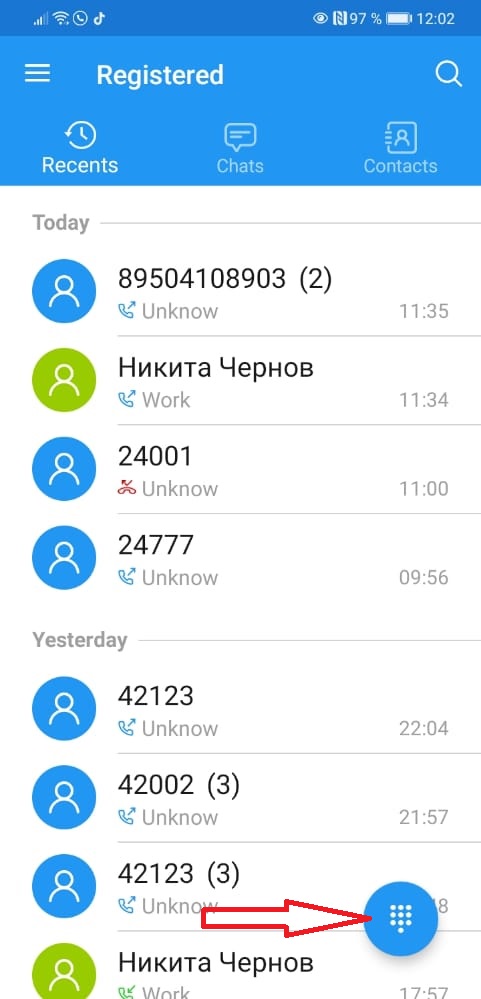
Для того чтобы программа Calls не закрывалась при блокировке телефона и вы всегда были доступны для звонка, нужно настроить чтобы программа работала в фоновом режиме.
Так же, при возможности, установить приоритет кодека GSM
На этом все!